如何解决在 Windows 10 / 11 上安装 DiscordSetup.exe 失败
如果您尝试安装或重新安装 Discord 应用程序但收到此错误“discordsetup.exe 安装失败”,则可能有不同的原因。大多数情况下,您的系统中存在不和谐应用程序数据的先前痕迹,或者您可能需要以兼容模式启动不和谐应用程序等。在本文中,我们将看到解决问题的不同有效方法。让我们开始吧!
方法一:使用任务管理器
步骤 1:右键单击任务栏并选择任务管理器。
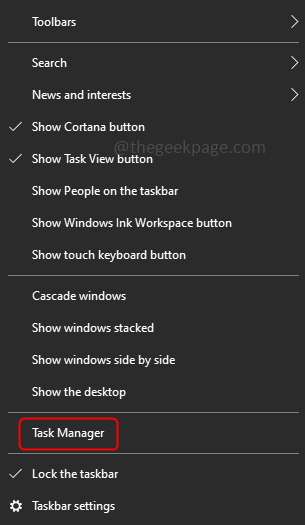
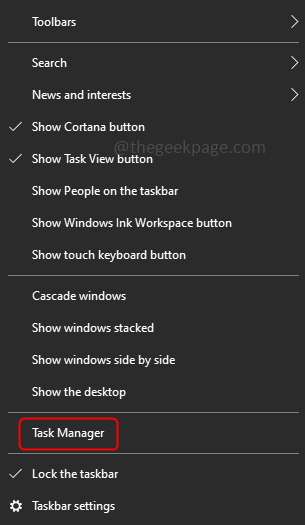
第 2 步:在Processes选项卡下,找到Discord单击它,然后右键单击它并选择End task。
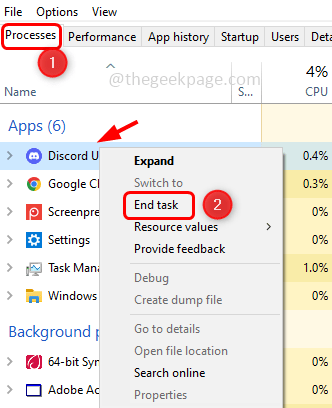
![]()
第 3 步:同时按Windows + R键打开运行提示符,然后键入以下命令并按Enter键。
%本地应用数据%
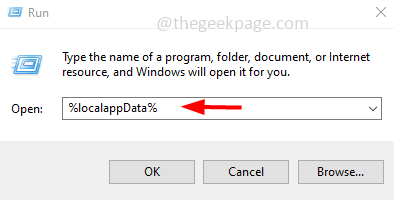
![]()
第4步:在打开的窗口中找到Discord文件夹,选择它,然后右键单击它。然后按删除。
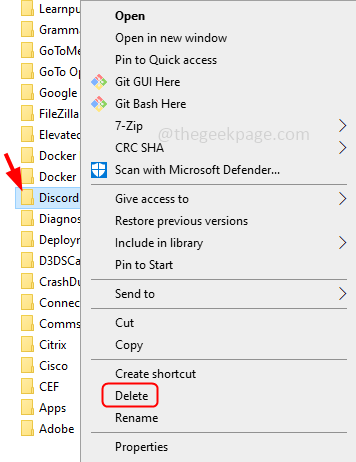
![]()
第 5 步:再次使用Windows + R键打开运行提示符并键入以下命令,然后按Enter键。
%应用程序数据%
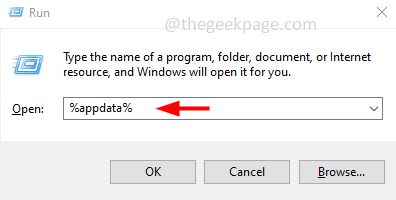
![]()
第6步:找到discord文件夹并通过右键单击它并选择删除将其删除。
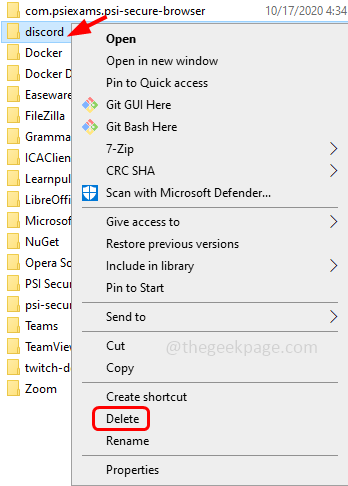
![]()
第7步:重新启动系统并再次安装discord应用程序。为此,请打开浏览器并转到制造商的网站链接
第 8 步:单击“ Windows 下载”按钮。让下载完成。
第 9 步:双击下载的Setup .exe文件并按照屏幕上的说明进行安装。现在,discord 应用程序将安装,没有任何错误。
方法2:在兼容模式下以管理员身份运行 Discord
第 1 步:单击discord 应用程序图标,然后按Alt + Enter打开其属性窗口。
第 2 步:单击“兼容性”选项卡,然后在“兼容模式”部分下勾选“以兼容模式运行此程序”旁边的复选框,然后从下拉列表中选择“ Windows 8 ”
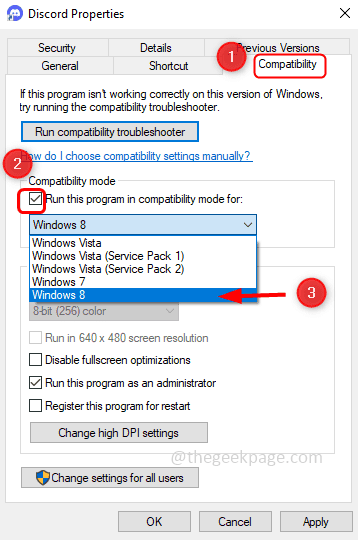
![]()
第 3 步:同时勾选以管理员身份运行此程序旁边的复选框
第 4 步:要保存更改,请单击Apply和OK。
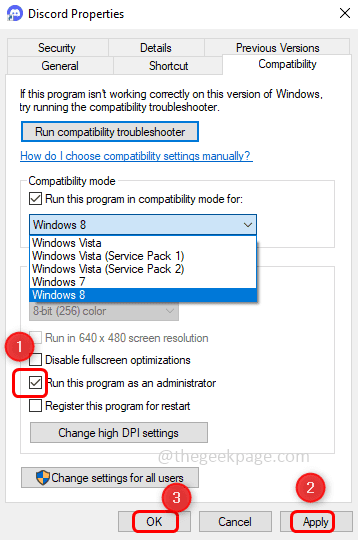
![]()
第 5 步:现在启动 discord 应用程序并检查错误是否消失。
方法 3:在安全模式下安装 Discord 应用程序
第 1 步:同时使用Windows + R键打开运行提示符并键入msconfig然后按Enter
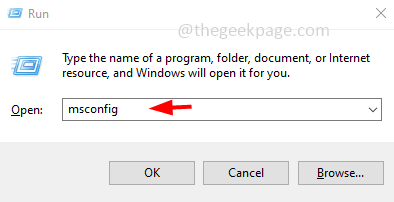
![]()
第 2 步:将打开系统配置窗口。单击启动选项卡
第 3 步:在启动选项下单击安全启动,然后按OK。
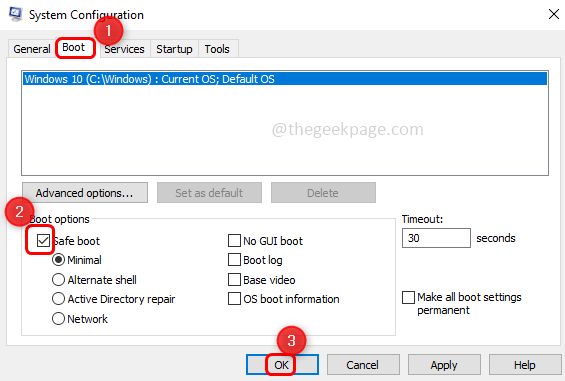
![]()
第四步:重启系统并清除所有不和谐的应用数据,重新安装应用【按照方法一】
方法四:安装.Net Framework
如果您的计算机未安装或缺少 .Net Framework,则需要安装它。除了framework .Net 还为应用程序提供运行时环境。因此,请尝试在您的系统中安装最新且兼容的 .Net 框架。您可以在制造商的网站上找到可下载的文件。下载后双击 .exe 文件并按照屏幕上的说明进行安装。重新启动系统,然后安装 discord 应用程序。
方法 5:检查 Windows 更新
第 1 步:同时使用Windows + I键打开 Windows 设置,然后单击更新和安全。
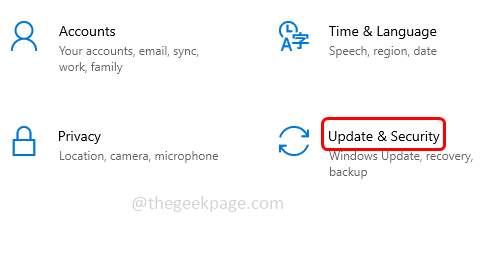
![]()
第 2 步:在左侧单击Windows 更新,然后通过单击检查更新按钮从右侧检查任何更新。如果有任何更新,它将安装它们。
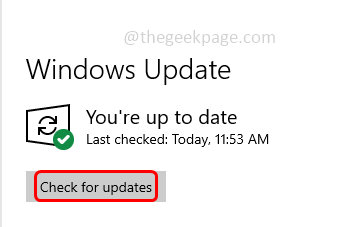
![]()
第三步:重启系统
方法6:暂时禁用防病毒程序
有时,防病毒软件可能是阻止在您的系统上安装应用程序的原因。尝试暂时禁用它们,然后安装不和谐应用程序。
第 1 步:要禁用防病毒软件,请从任务栏中找到防病毒软件图标。通常,它位于计算机的右下角。
第2步:找到后,右键单击它并选择禁用选项或退出程序。
第 3 步:现在安装 discord 应用程序 [参考方法 1]
